Rundt den tiden da Apple først avduket iPhone, kalte selskapets medgründer og administrerende direktør den menneskelige fingeren "den beste pekeenheten i verden." Samtidig som han var spesifikt mot styli på den tiden, det er ingen tvil om at berøringsbaserte kontroller har blitt industristandarden i teknologien industri.
Det har gått nesten et tiår siden den gang, og den uttalelsen er sannsynligvis sannere enn noen gang. iPhone kick startet virkelig en revolusjon innen smarttelefonbrukeropplevelse.
Bare prøv å finne en smarttelefon som ikke bruker berøringsbaserte kontroller i 2019!
I slekt:
- 13 innstillinger du bør endre i iOS 13 eller iPadOS
- 9 viktige tips for å få lengre batterilevetid i iOS 13
- 5 skjulte iOS 13-edelstener som ingen snakker om
- iOS 13- eller iPadOS-problemer og hvordan du fikser dem – Feilsøkingsveiledning
I sine siste iOS 13- og iPadOS-programvareoppdateringer har Apple tatt det til et nytt nivå. Håndsifrene dine har et nytt kraftnivå i de siste OS-oppdateringene. Og det er verdt å bruke litt tid på å bli kjent med hva de kan gjøre.
Innhold
-
Fingerkontroll på iOS 13 og iPadOS
- Enkel tekstredigering og valg
- Kraften til tre fingre på iOS
-
Fremtiden for gester
- Relaterte innlegg:
Fingerkontroll på iOS 13 og iPadOS
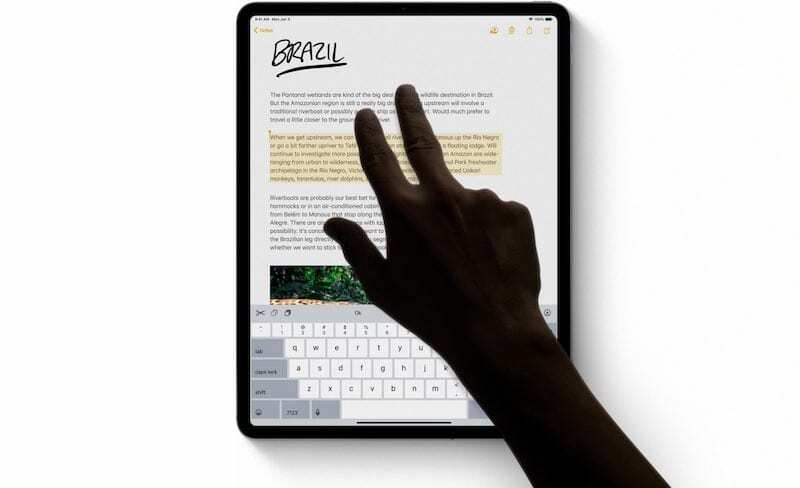
Det har alltid vært smarte og intuitive gest-baserte kontroller bakt inn i Apples smarttelefoner og nettbrett. Bare tenk på «klyp for å zoome».
Men Apple har gjort fingerbaserte bevegelser enda kraftigere i iOS 13. Dette er hvordan.
Enkel tekstredigering og valg
En av de viktigste måtene Apple har endret bevegelsesbaserte kontroller på har å gjøre med tekst.
For mange brukere er det ikke like enkelt å jobbe med tekst på en smarttelefon eller et nettbrett som å jobbe på en Mac eller PC. I iOS 13 hadde Apple lagt til en rekke nye tekstfokuserte bevegelser som skulle gjøre det enklere. Her er bare et utvalg.
- Flytte markøren: iOS-tekstmarkøren skal teoretisk sett være en forlengelse av fingrene dine. I iOS 13 og iPadOS føles det mer slik enn noe tidligere operativsystem. Det er fordi du nå kan trykke på den og dra den dit du vil.
- Bla mer intuitivt: Relatert til markørplasseringen er den nye muligheten til å trykke og holde på en rulling i en app eller nettside. I likhet med markøren lar denne handlingen deg flytte rullefeltet hvor som helst på den siden eller appen.
- Velge tekst: Tekstvalg var alltid en smerte på iOS. Det er det ikke lenger. Bare dobbelttrykk for å velge et ord og skyv fingeren over teksten for å velge det. Alternativt kan du tredoble for å velge en hel setning. Firedobbelttrykk for å velge et helt avsnitt. Du kan også "velge alle" på en side ved å dobbelttrykke i begynnelsen og dra to fingre nedover siden.
- Velge filer og meldinger: Et lignende trekk som klikk-og-dra-bevegelsen på macOS. Denne fungerer i Files eller Mail. Bare bruk to fingre til å trykke og holde på skjermen, og dra deretter de to fingrene over filene eller meldingene du vil velge.
Kraften til tre fingre på iOS
Og for første gang på iOS har Apple faktisk implementert kontroller som drar fordel av en tre-finger-bevegelse.
- Kopiere: Vil du raskt kopiere litt tekst? Bare "klyp" inn med tre fingre for raskt å få et Kopi-ikon til å vises.
- Skjære: Å kutte tekst er stort sett det samme, bortsett fra at du gjør klypebevegelsen to ganger. Teksten skal forsvinne og overføres til enhetens utklippstavle.
- Lim inn: Liming er like intuitivt, og du kan sikkert allerede gjette hvordan du gjør det. Bare klyp utover med tre fingre. Lim inn-knappen vises, slik at du kan lime inn tekst for raskt.
- Angre: Tidligere iPhones har alltid hatt et "riste for å angre"-alternativet. Men i iOS 13 og iPadOS er det et nytt angrealternativ som utnytter berøringsbevegelser. Bare sveip fra høyre til venstre på en iPhone- eller iPad-skjerm for å angre en handling. I noen apper vil du se en ny menylinje med alternativer for angre og om igjen.
- Gjøre om: Mente du ikke å angre en handling? Du kan sveipe fra venstre til høyre for å gjøre om handlingen. Igjen, dette kan også få opp en menylinje i noen apper.
Fremtiden for gester
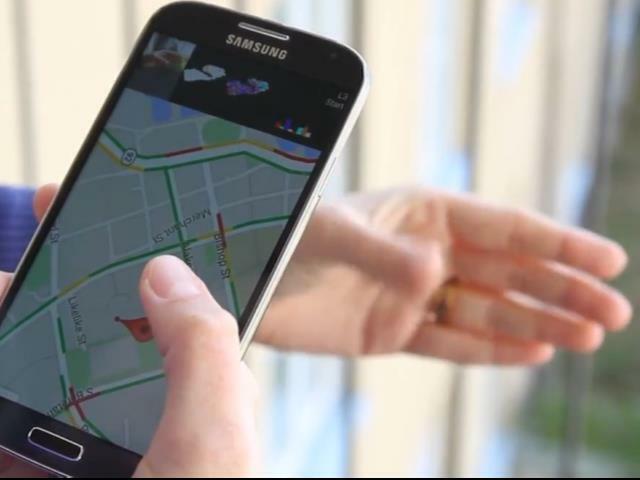
Apple har plass til å vokse i bevegelsesfeltet. Bare se på styreflaten på MacBook-enheter. Det er mange snarveier og kontroller bakt inn i macOS, og noen av dem er til og med avhengige av bevegelser med fire eller fem fingre.
Mens Apple må passe på å ikke overkomplisere iOS og iPadOS, kan det implementere andre typer bevegelsesbaserte kontroller som kan tillate brukere å raskt få tilgang til visse systemfunksjoner eller funksjoner.
Dessuten ser det ut til at Apple også eksperimenterer på dette området. Fingrene dine kan fortsatt brukes til å navigere og betjene iOS, men du trenger kanskje ikke engang å berøre skjermen for å gjøre det. Tilbake i april 2018 fortalte en kilde kjent med Apples planer til Bloomberg at selskapet jobber med "berøringsfrie bevegelser.”
I hovedsak en måte for en iPhone å oppdage fingerbevegelser eller bevegelser uten at brukeren noen gang trenger å faktisk samhandle fysisk med skjermen.
Selv om den iPhone kan være en vei unna - eller kanskje aldri skjer i det hele tatt - er det trygt å si at Apple kommer til å fortsette å prøve å innovere på dette området.

Mike er en frilansjournalist fra San Diego, California.
Mens han først og fremst dekker Apple og forbrukerteknologi, har han tidligere erfaring med å skrive om offentlig sikkerhet, lokale myndigheter og utdanning for en rekke publikasjoner.
Han har brukt ganske mange hatter i journalistikkfeltet, inkludert forfatter, redaktør og nyhetsdesigner.